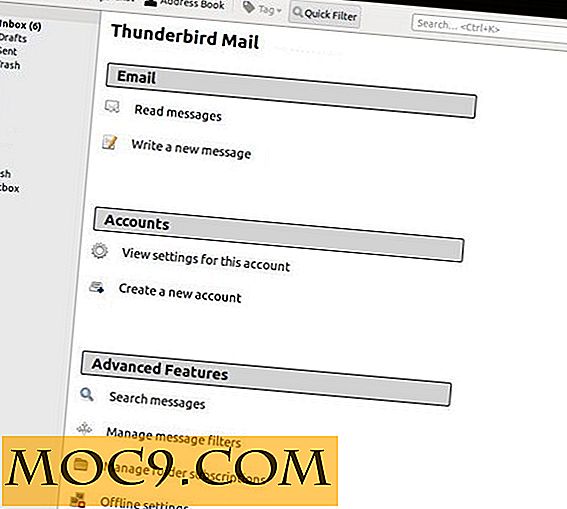Как да активирате няколко настолни компютъра в Windows
Преди няколко месеца, когато си купих нетбук с Windows XP, ми напомниха колко лек е опитът на повечето потребители на Windows. Използвах Mac за 90% от компютрите си в продължение на 5 години и свикнах с някои колко продуктивни имам.
Приложения като Launchy, Gimp, Chrome и Open Office бяха едни от първите програми, които изтеглих. Това все още не симулира едно от приложенията за Mac, което наистина ми липсва, изложете. Не е съвсем същото, но MooO Multi Desktop помага да се улесни изтеглянето.
Начинът, по който работи MooO Multi Desktop е, вместо 1 работен плот, той разширява номера до 4. Вече го използвам и го харесвам. Да бъдеш в състояние да имат по-малко затрупани десктоп е чудесно нещо на малък 11 инчов екран.
Настройвам
Настройката използва типичния инсталационен инструмент, през който кликвате, за да настроите. Ако използвате XP обаче, препоръчваме да инсталирате допълнителна програма "helper", наречена MooO Xp Desktop Heap. Той помага да се разширява броят на отворените приложения, които можете да работите едновременно.

Използвай го
Можете да използвате MooO Multiple desktop няколко начина. Когато приложението работи, ще видите малко правоъгълник с 1234 в него.

Можете да кликнете върху номера, за да отидете на желания работен плот.
Shortcuts
Има няколко начина за навигиране през настолните ви компютри с няколко различни комбинации от клавиши.
Първият набор е чрез натискане на клавиша Windows (по подразбиране е Ctrl) и 1, 2, 3 или 4 .
Вторият начин е да натиснете клавиша за Windows (по подразбиране е Ctrl) и лявата или дясната стрелка .
Минимизиране и възстановяване
Имате възможност да скриете работния плот, който използвате, като натиснете Ctrl и стрелката надолу. По същия начин можете да възстановите минимализирания десктоп, като натиснете Ctrl и стрелката нагоре .
Променете преките пътища
Ако използвате други програми, които споделят едни и същи клавишни комбинации като MooO multi desktop, имате възможност да промените комбинацията. В някои програми, които сте инсталирали, клавишите Ctrl или Alt се използват в комбинация за активиране на команда.

В тези случаи е сигурен залог, че повечето програми не използват клавиша Windows като клавишна комбинация.
заключение
След като използвате MooO Multiple Desktop за известно време, наистина ми харесва. Има няколко неща, които трябва да се вземат предвид, когато за пръв път започнете да го използвате.
Повечето приложения ще работят само в един прозорец. С това искам да кажа, ако имате Tweetdeck отворен в прозорец 2, не можете да го отворите в прозорец 4 също. Някои приложения, като GIMP, обаче, ще позволят повече от случая да се изпълняват.
Ако сте тип човек, който обикновено има 2 различни уеб браузъри, Tweetdeck, вашия имейл клиент на работния плот, незабавни съобщения и кой знае какво още е отворен през цялото време, ще се радвате на това приложение. Също така е чудесно за Windows машини с по-малък екран или някой, който иска да бъде малко по-продуктивен.
Също така проверете виртуалните настолни компютри за Windows за други възможности за избор на софтуер, за да позволите на няколко настолни компютъра.
Как да запазите всичките си прозорци лесно достъпни на малък екран?



![Как да контролирате отдалечено компютъра си чрез профила в Gmail [Windows]](http://moc9.com/img/sremote-set-password.png)